I denne vejledning viser jeg dig de forskellige knapper og muligheder på venstre side af tidslinjen i Adobe Premiere Pro CC. Disse funktioner er afgørende for at arbejde effektivt med dit materiale og præcist filtrere det, du har brug for. Det er vigtigt at mestre disse grundlæggende funktioner for at kunne arbejde hurtigt og målrettet inden for videoredigering.
Vigtigste erkendelser
- Du lærer, hvordan du kan aktivere og deaktivere video- og lydspor.
- Du lærer betydningen af forskellige knapper som "Dæmp", "Solo" og "Lås".
- Det forklares, hvordan du bruger kildeoverføring og destination for at administrere dine klip effektivt.
Trin-for-trin vejledning
1. Indsigt i funktionen af øjensymbolerne
Øjet symboliserer synligheden af et videospor. Ved at klikke på det kan du slå det til eller fra. Hvis sporet er aktivt, kan du både se og høre den underliggende fil, ellers vil den blive deaktiveret i forhåndsvisningen. Hvis du f.eks. vælger sporet med din vejlednings-mp4 og klikker på øjet, vil dette deaktiverede spor ikke længere blive vist.
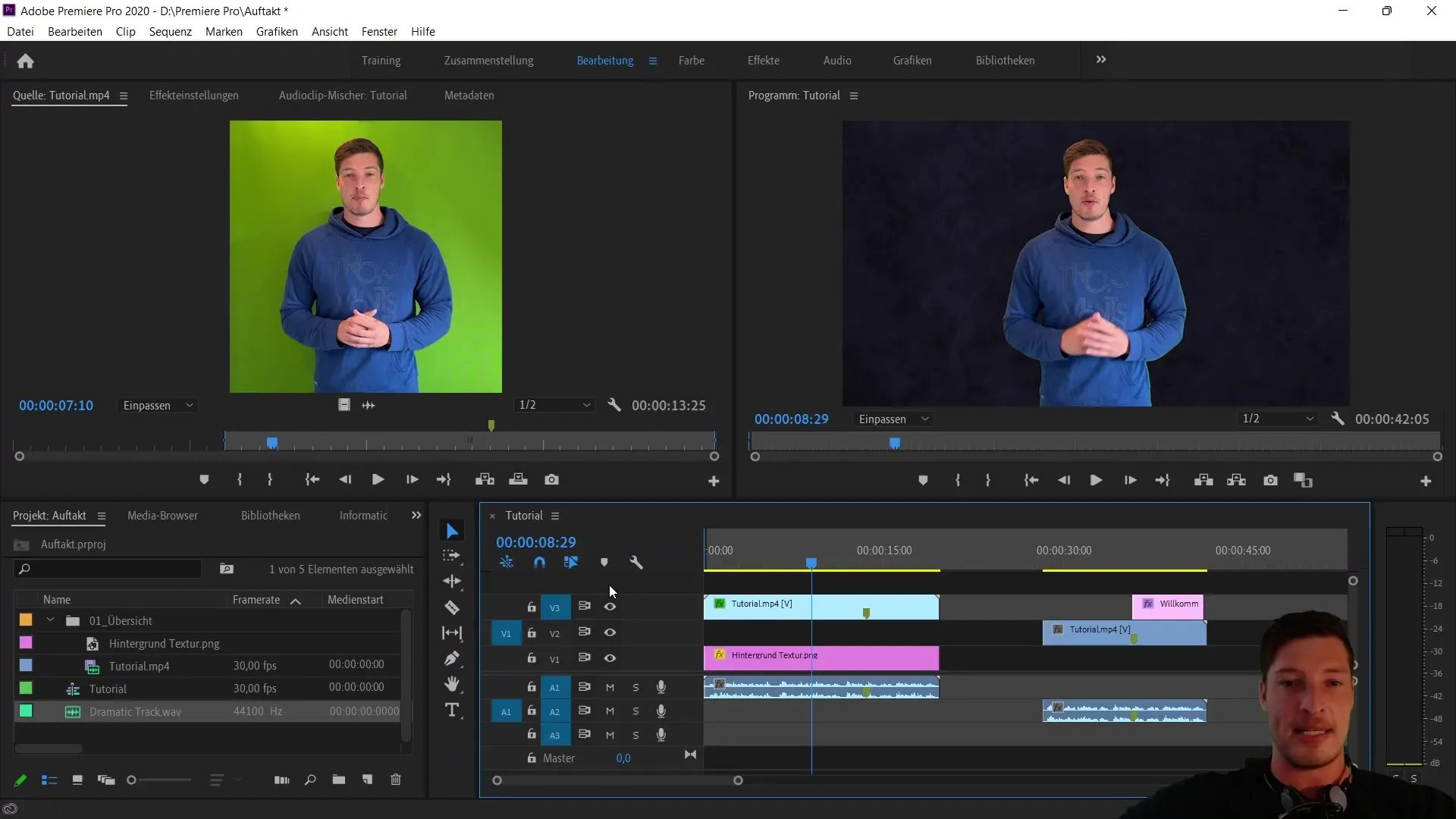
2. Brug af Dæmp-knappen
Dæmp-knappen (M) giver dig mulighed for at dæmpe lydspor. Når du klikker på denne knap, mens det tilsvarende spor er valgt, vil lydsporet ikke blive afspillet ved afspilning af tidslinjen. For at gøre dette for alle lydspor på én gang, skal du holde Skift-tasten nede og klikke på Dæmp. På den måde deaktiveres lyden på alle lydspor hurtigt.
3. Aktivering af Solo-funktionen
Med "S" knappen kan du aktivere et enkeltspor. Når du klikker på det, fokuserer du kun på dette lydspor, mens alle andre er dæmpet. Dette er særligt nyttigt, når du ønsker at sikre, at en bestemt klip passer korrekt til resten af dit projekt, uden at blive forstyrret.
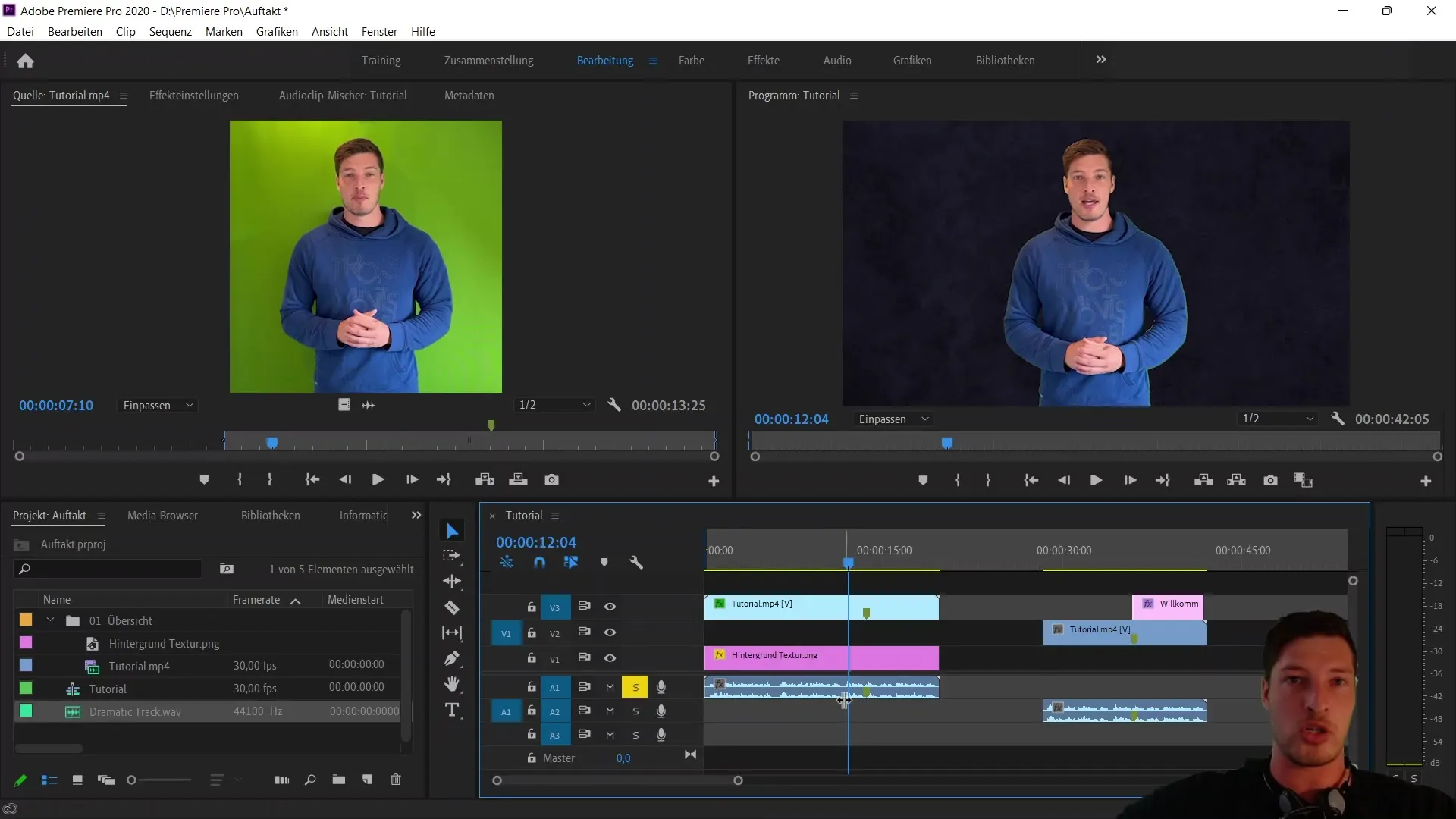
4. Låsning af spor
Låse-symbolet giver dig mulighed for at låse et spor. Dette er særligt nyttigt, når du allerede har en endelig musikspor, som du ikke vil ændre eller flytte ved et uheld. Når du låser et spor, kan du ikke foretage ændringer på det og forblive samtidig fleksibel i et andet spor.
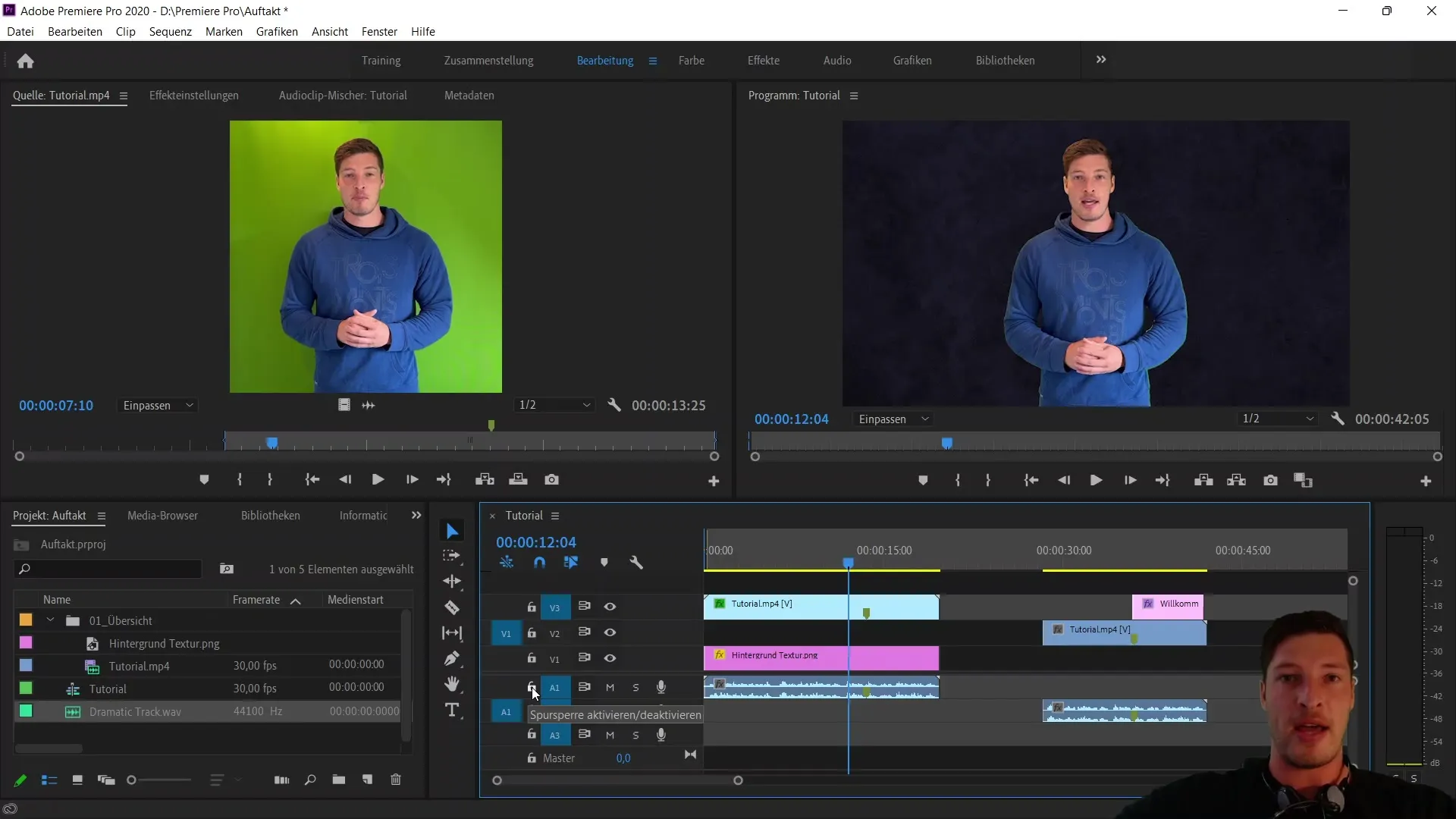
5. Forståelse af kildeoverføring
Kildeoverføring sker via de blå markeringer på venstre side af tidslinjen. Disse markeringer angiver, hvor din importerede kilde vil blive indsat i sekvensen. Hvis du f.eks. har sat et indgangspunkt, bestemmer det aktive spor, hvor materialet indsættes. Klik på "Ind" og marker sporene, inden du aktiverer indsættelsen.
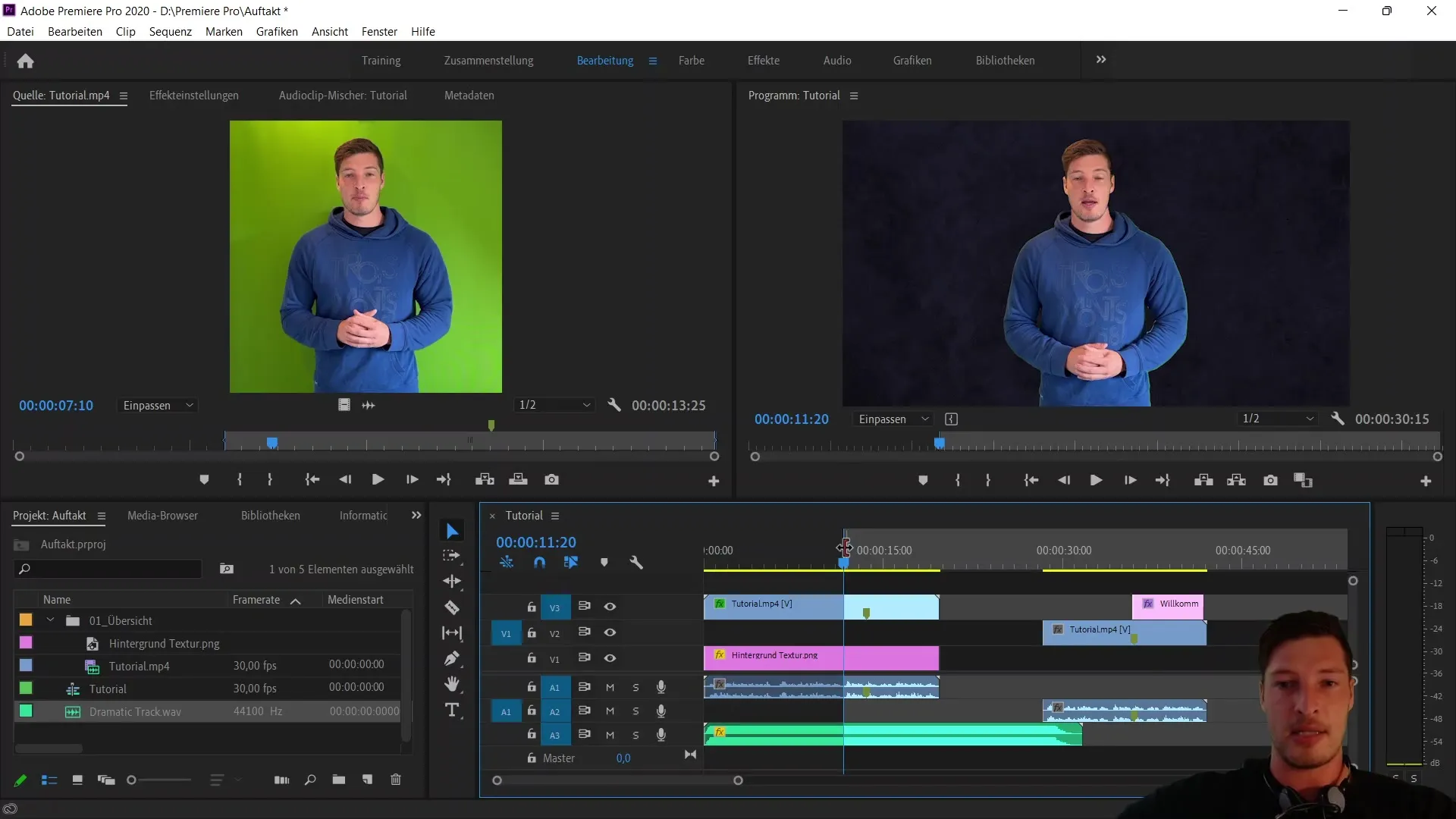
6. Brug af destinationsmarkeringer
Destinationsmarkeringerne på højre side af tidslinjen påvirker, hvordan kopieringsprocesser i tidslinjen udføres. Når du kopierer en teksturfilt på en bestemt videoekspert, skal du sørge for, at dette lag accepteres. Dette sikrer, at dit materiale integreres korrekt i tidslinjen uden uønskede ændringer i andre spor.
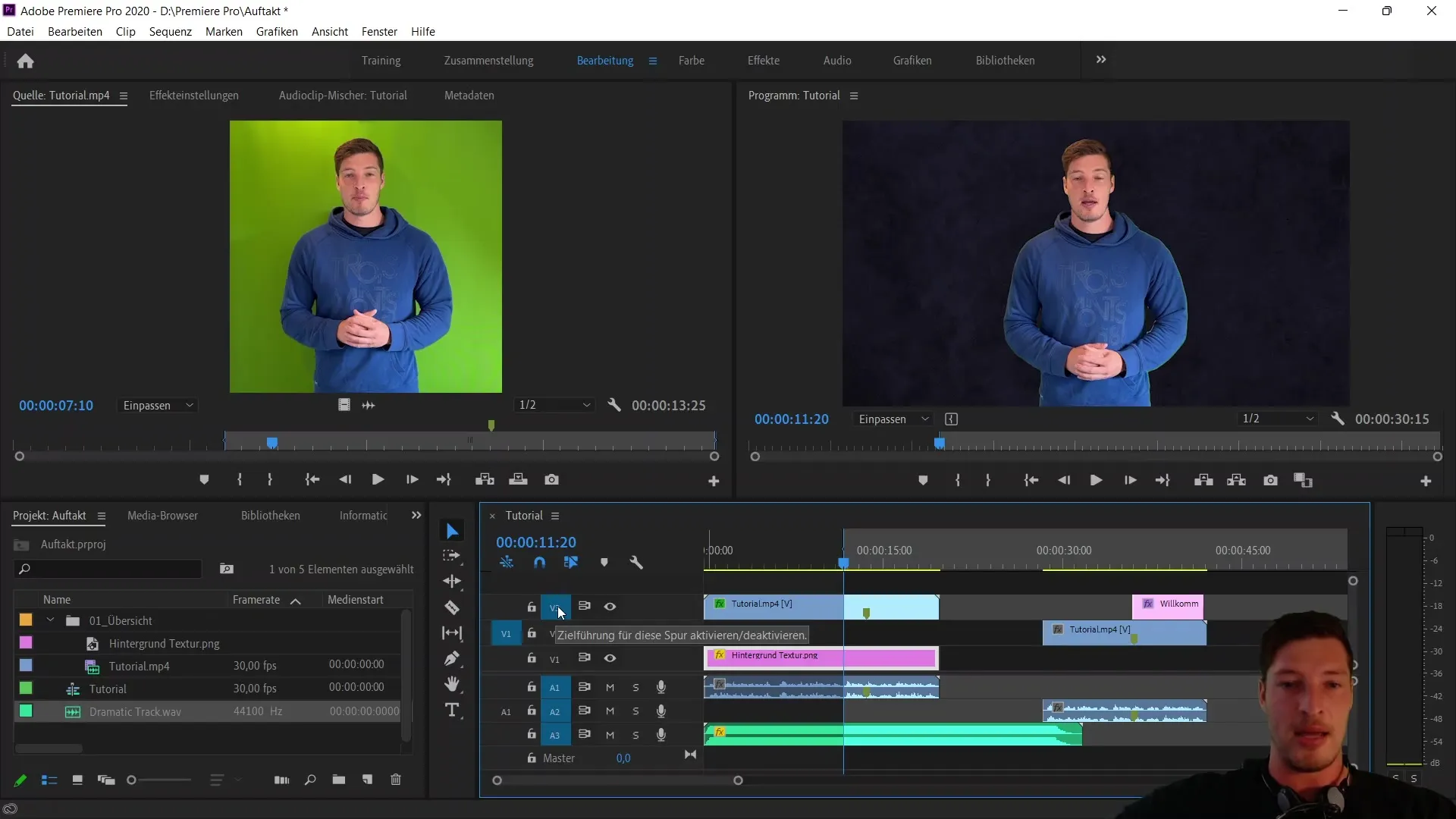
7. Optagelse af VoiceOver
En anden nyttig funktion er at tilføje en VoiceOver. Ved at klikke på det tilsvarende mikrofon aktiveres en tæller, og du kan begynde at optage direkte. Lydsporet tilføjes derefter straks til tidslinjen.
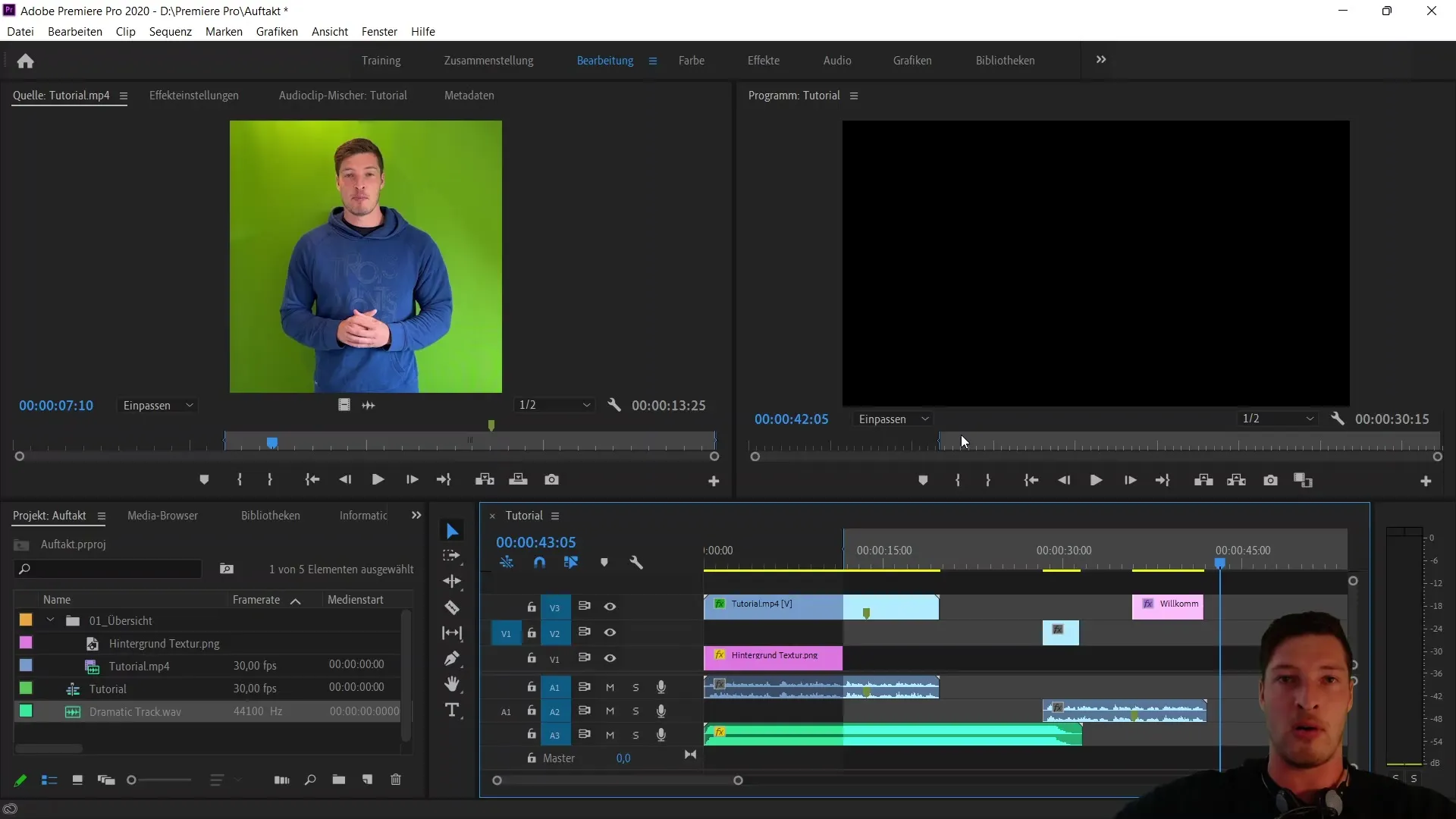
8. Zoom og rul i tidslinjen
Med zoomfunktionerne kan du zoome ind eller ud i tidslinjen for at se flere detaljer i dine klip. Derudover kan du tilføje eller fjerne spor, hvilket tilpasser arbejdsområdet og giver dig mere plads til at arbejde.
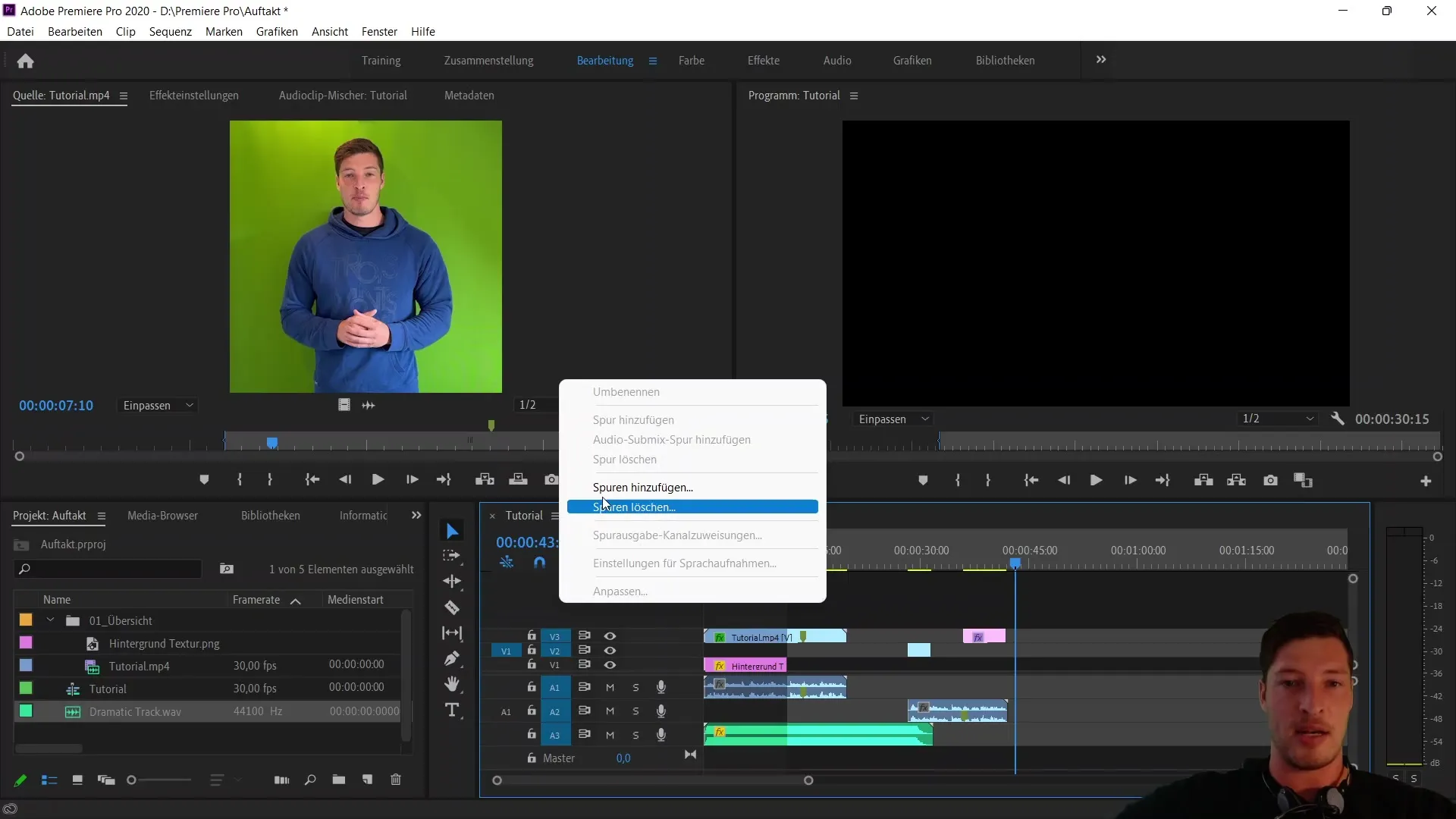
9. Brug af synkroniseringslås
Synkroniseringslåsen bruges til at sikre, at videoer og lyd forbliver sammen, mens du redigerer. Når denne funktion er aktiveret, forbliver din lydspor urørt, mens du foretager videojusteringer. Deaktivér den kun, hvis du ønsker at redigere en spor uafhængigt.
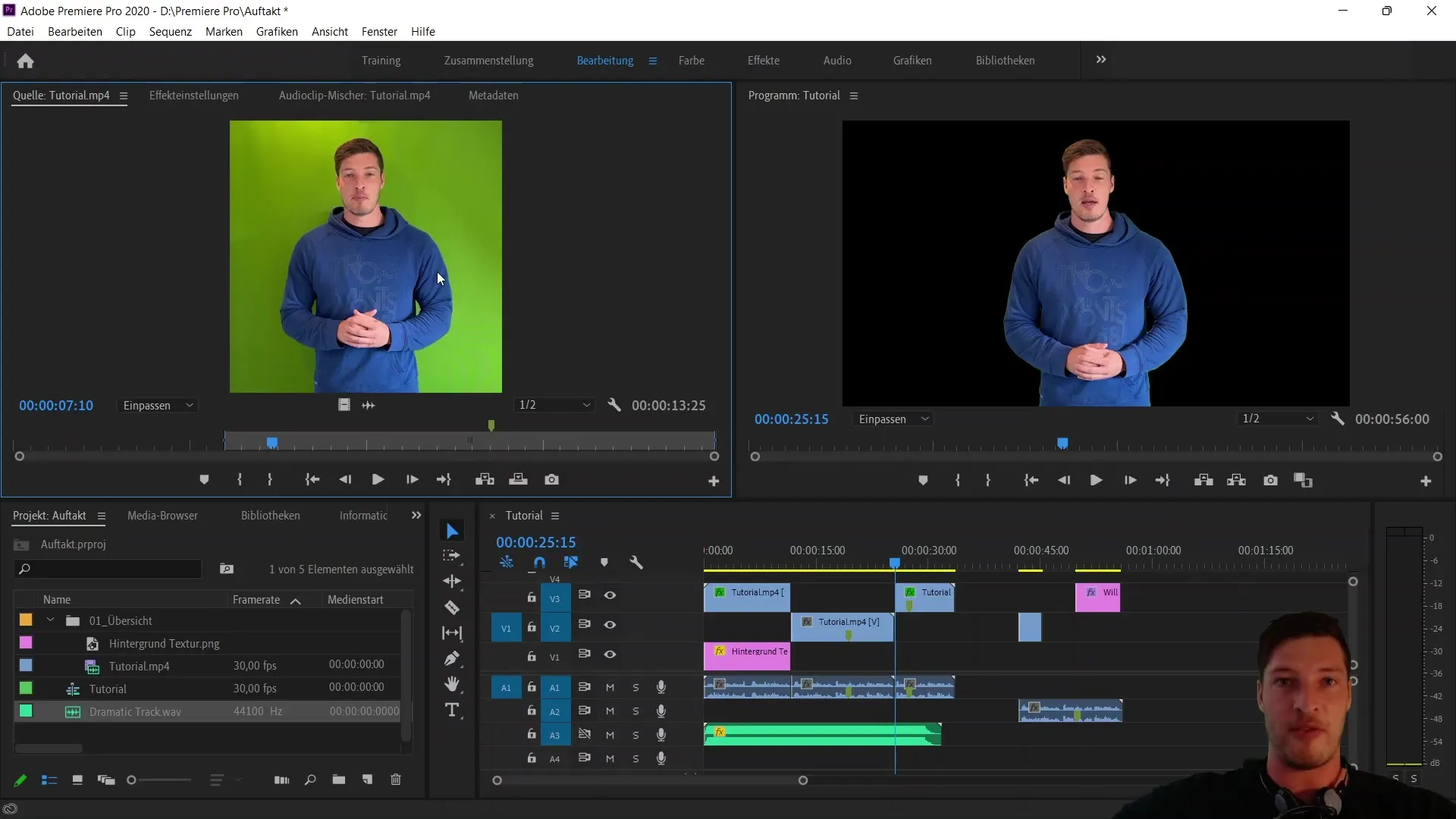
Oversigt
I denne tutorial har du lært de grundlæggende funktioner i tidslinjen i Adobe Premiere Pro CC. Du ved nu, hvordan du kan aktivere/deaktivere videospore, slå lydspore lydløse, og bruge de forskellige vigtige knapper som "Lås" og "Solo". Du har også lært, hvordan kilde-patchning og destinationsstyring kan bruges fornuftigt, og hvordan du optager en effektiv VoiceOver. Disse funktioner er afgørende for effektiv og præcis videoredigering.
Ofte stillede spørgsmål
Hvad betyder øje-symbolet i tidslinjen?Øje-symbolet skifter synligheden af den tilsvarende videospor til eller fra.
Hvordan kan jeg kun høre en lydspor?Med "Solo"-knappen kan du aktivere en lydspor, mens alle andre er lydløse.
Hvad gør låse-symbolet?Låsen låser et spor, så der ikke kan foretages ændringer på det.
Hvad er kilde-patching?Kilde-patching viser, hvordan importerede kilder indsættes i sekvensen.
Hvordan optager jeg en VoiceOver?Klik på mikrofon-symbolet og begynd optagelse, som gemmes direkte i lydsporet.


